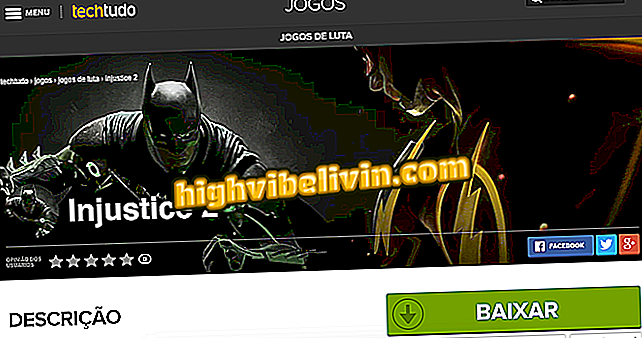Kuidas kasutada Cortana vaikimisi isikliku assistendina Android-telefonis
Cortanat saab kasutada Androidi vaikimisi isikliku assistendina. Kodu nupu muutmise ajal asendab Microsoft tarkvara teie mobiiltelefonis Google Now või Google Assistanti, luues mis tahes ekraanil otsetee meeldetuletuste, kohtumiste ja häälkäskluste kasutamiseks. Alternatiiv on kasulik neile, kes kasutavad arvutit Windows 10 ja soovivad oma teavet oma nutitelefoni sünkroonida.
Järgmine samm-sammult nõuab Cortana mobiilirakenduse installimist ja eelkonfigureerimist - vaata, kuidas selles juhendis. Alltoodud protseduur kehtib nutitelefonidele, mis töötavad Android 6.0 Marshmallow'il või kõrgemal.

Cortanat saab kasutada tavalise virtuaalse assistendina Androidis
Siri vs Google Now: vaadake, milline viisard portugali keeles kõige paremini töötab
1. samm. Juurdepääs Android-seadetele ja avage valik „Rakendused”. Seejärel puudutage üleval asuvat käigukasti ikooni.

Avage rakenduste loend
Rakendus: saate oma telefoni tehnilisi nõuandeid ja uudiseid
2. samm. Punkti "Abi ja hääl sisend" all puudutage "Support App".

Leidke viisardi vaikevalik
3. samm. Vaadake, et Google on vaikimisi määratud, kuid saate valida Cortana. Kas avate akna, mis algab sõnumiga "Tee Cortana oma assistendiks?" Kinnitage muudatus, puudutades "Ma nõustun".

Valib Cortana peamise assistendina
4. etapp. Nüüdsest avab Android telefoni käivitamisnupu all Android, Google avab Cortana.

Juurdepääs Cortanale suvalisel ekraanil nupu Kodu abil
Vihje on oluline kõigile, kes kasutavad operatsioonisüsteemi Windows 10, sest see võimaldab neil kasutada sama viisardit nii arvutil kui ka mobiilil. Kui sisestate arvutisse meeldetuletuse, märkme või kohtumise, kuvatakse sama sisu ka Cortana Androidis koos otseteega Home.
Kas Google Assistant lööb Siri iPhone'ile? Te ei saa sellele teemale vastata